-Цитатник
Я думал, что у красоты твоей... Художник Игорь Битман / Igor Bitman (СССР, Москва - Франция, 1953) - (0)
Игорь Битман - российско-французский международно признанный классический художник нашего времен...
Ульяновск. - (0)Памятник дивану Обломова. В знаменитом романе И. А. Гончарова одним из главных гер...
Трогательные иллюстрации и немного живописи от художника Батаковой Ирины (Беларусь, 1970) - (0)Зима с Весной спорит Дидюля. Один день в сентябре Из студёных криниц звёзды пьют син...
Дагомыс. Краснодарский край. - (0)Дагомыс – компактный зеленый поселок на черноморском побережье Северного Кавказа, ближайший...
Между летом и осенью крохотный шаг... Художник Марк Боэджес / Mark Boedges (США, 1973) - (0)Тепло и солнечно Блюз-саксофон. Безумно нежно Между летом и осенью крохотный шаг, ещё...
-Рубрики
- Painting11 (45)
- Краснодар2 (11)
- =Иван советует= (435)
- сад (50)
- рассада (50)
- томаты (44)
- здоровье (37)
- вредители (31)
- болезни (26)
- сидераты (25)
- чеснок (18)
- огурцы (16)
- биопрепараты (14)
- удобрения3 (7)
- перец (7)
- рассада2 (5)
- картофель (4)
- почва (3)
- удобрения (48)
- удобрения2 (49)
- Иван советует... (46)
- Favorite garden (291)
- перец (24)
- удобрения (18)
- вредители (15)
- кустарники (16)
- деревья (35)
- огород (17)
- огурцы (11)
- советы (39)
- томаты (10)
- цветник2 (31)
- цветник (30)
- цветы комнатные (13)
- черенкование (24)
- мой сад (7)
- Кулинария (677)
- мой выбор (6)
- перец (50)
- варенье (17)
- грибы (20)
- десерт (10)
- заготовки (19)
- закуска (38)
- кабачки (37)
- крупа (17)
- капуста (20)
- картофель (8)
- курочка (43)
- мясо (46)
- огурчики (10)
- рыба (24)
- суп (18)
- салаты (31)
- соус (26)
- баклажаны (27)
- печень (11)
- пироги (40)
- печенье (26)
- пирожки (22)
- пицца (6)
- кекс (19)
- торт (35)
- тыква (24)
- чай,кофе (30)
- Здоровье (621)
- желудок (38)
- карантин (10)
- голова (14)
- давление (30)
- лекарства (32)
- лечебная зарядка (50)
- лечим ноги (25)
- лицо (44)
- мёд-лекарь (9)
- мудры (25)
- невроз (15)
- остеохондроз (24)
- польза продуктов (38)
- помоги себе сам (37)
- помоги себе сам2 (40)
- природа лечит (2)
- простуда (23)
- руки (15)
- сердце (10)
- тело (15)
- травник (39)
- травник2 (45)
- уксус лечит... (6)
- худеем (32)
- щитовидка (10)
- Dancing (32)
- Autumn pictures (51)
- Floral (50)
- Floral2 (47)
- Graphics (24)
- Illustration (50)
- Illustration2 (18)
- Painting (50)
- Painting2 (50)
- Painting3 (50)
- Painting4 (50)
- Painting5 (50)
- Painting6 (50)
- Painting7 (50)
- Painting8 (50)
- Painting9 (57)
- Painting10 (51)
- Photonaturalist (24)
- St. Petersburg2 (50)
- St. Petersburg (49)
- St. Petersburg3 (49)
- St. Petersburg4 (46)
- Spring theme (42)
- Summer theme (32)
- Wintertime (50)
- Wintertime2 (50)
- Wintertime3 (13)
- Аquarelle (48)
- Аquarelle2 (50)
- Аquarelle3 (21)
- Города (57)
- Абхазия (23)
- Динская (18)
- Адлер (16)
- Европа (33)
- Краснодар (55)
- Китай (17)
- Москва (20)
- Клипы (28)
- Компьютер (20)
- Лирика (45)
- Мысли вслух (50)
- Мысли вслух2 (50)
- Мысли вслух3 (50)
- Мысли вслух5 (49)
- Мысли вслух6 (49)
- Мысли вслух7 (50)
- Мысли вслух8 (50)
- Мысли вслух9 (41)
- Новый год (48)
- Приметы (26)
- Притчи (50)
- Путешествия (41)
- Ремонт (24)
- Самые-самые... (27)
- Симорон (20)
- Тесты (35)
- Шью сама (26)
- Эдитор (17)
- Женщины … (56)
- Юмор (23)
- Женщина= (50)
- Юмор= (50)
- =Женщина= (47)
- Windows 10 (45)
- Liveinternet (29)
- Favorite melody (50)
- Favorite melody2 (50)
- Favorite melody3 (16)
- Вязание спицами (114)
- пуловеры (40)
- топы (33)
- узоры (21)
- шапочки (18)
- Вязание крючком (7)
- Photoshop (403)
- фильтры (43)
- кисти,стили (18)
- маски (27)
- уроки (48)
- уроки (44)
- учусь (49)
- учусь= (45)
- коллажи (44)
- уроки Millada Kataleya (38)
- фоны (23)
- шрифты,экшены (25)
- Мастерица2 (47)
- картон (14)
- Мастерица (43)
- Мысли вслух4 (49)
- Знаки Зодиака (20)
- Saxophone (14)
- "Сурганова и Оркестр" (9)
- =Лирика= (50)
- Море (50)
- Море2 (50)
- Море3 (11)
- Интересное= (44)
- Интересно (41)
- Гадания (61)
- Плеер (237)
- Плетём из газет (33)
- Полезные советы (36)
- Пригодится (31)
- Кинозал (47)
- Кинозал2 (21)
- ProShow Producer (42)
- Клипарт (161)
- весна (44)
- разное (50)
- скрапы (20)
- цветы (41)
- Праздники (39)
-Музыка
- Эннио Морриконе =Ветер, плачь...=
- Слушали: 79 Комментарии: 0
- Houssem Amari = Il Tempo Scorre =
- Слушали: 134 Комментарии: 0
- Chris Botti = The Steps of Positano=
- Слушали: 9711 Комментарии: 0
- 2 Cellos Luka Sulic and Stjepan Hauser=Viva la vida=
- Слушали: 45 Комментарии: 0
- Бетховен= Silence=
- Слушали: 6784 Комментарии: 0
-Поиск по дневнику
-Друзья
Друзья онлайн
mimozochka
Друзья оффлайнКого давно нет? Кого добавить?
_Lyubasha_K_
alexander2012
Alexandra-Victoria
atp59
BARGUZIN
BelanaD
BlackSea1
efrosnv
El-ena-k
Else5
ilyaevteev
Kanfo
klari126
koreckolga
LediLana
Liudmila_Sceglova
mila60
natali2311
Natali_DEN
OKSOMORON
ovenca
Ramata
Rohkea
Rost
Solovik
svetikya
SvetlanaT
Taisia800
Tatjanuschka
tatyana22041955
Uncle_Sasha
ValeZ
ViTilia
VolshebnicaS
Аля-Рукодельница
Анточка
Вкусняшки_от_Белоснежки
Владимир_Шильников
Жанна_Лях
ИНТЕРЕСНЫЙ_БЛОГ_ЛесякаРу
Ирина_новая
красавицу_видеть_хотите
Логово_Белой_Волчицы
ЛЮБАША11
Мамедыч
Новостной_листок
Одинокий_рейнджер
Радуга_Подруга
Рычихина
юрчил
-Постоянные читатели
Anna_Maria_Battaglia BlackSea1 Galina_Neprokina Galiyaza Irinka_N Kanfo Ludaivan Margana Mesabi_ArtCafe NadiykaS Natalika_S Npotalunku Ramata Sashenka_777 Snejinka_377 Taina_45 Tamej Tanya_O ZarazaMIG emsaz1 ganaG genhory gonne ilyaevteev klari126 ludmilasaltan lyrina mimozochka natali2311 samsonixa skod342 tatyana22041955 vladvikt ya_Lubov yanina57 Логово_Белой_Волчицы Лю_Ши Людмила73 Мамедыч Никто_кроме_нас ПЕТлена Радуга_Подруга Райся_Камская С_Фомина СВЕЧАНКА Серафима60 Чоколадо виконтесса55 кореопсис подруга_для_кота
-Статистика
Создан: 28.02.2011
Записей: 6531
Комментариев: 2699
Написано: 22710
Записей: 6531
Комментариев: 2699
Написано: 22710
Создаем золотой текст в фотошопе. |
Цитата сообщения Nikajana
В этом уроке я покажу, как создать золотой текст, используя одну из
полезных функций Фотошопа - стили слоя. После того, как текст будет
готов, Вы сможете сохранить созданный стиль, а затем применять его
каждый раз, когда понадобится сделать золотой текст.
Финальный результат:

Шаг 1. Создаем фон
Для начала, нужно создать простой фон для текста. Для этого, создайте новый документ (Файл – Новый) (File > New) (Ctrl+N). Размер документа установите тот, который нужен именно Вам (в этом уроке автор создал документ размером 1000x600px).
Созданный документ залейте темно-коричневым цветом (#211901).
По желанию можно сделать текст и на прозрачном фоне.

Для цвета переднего плана установите желтый (#fee86a) и выберите мягкую кисть размером 500px (Brush Tool) (B). Создайте новый слой (Shift + Ctrl + N) и кистью с выбранным желтым цветом кликните один раз в центре документа. Измените режим наложения слоя с желтым пятном на Яркий свет (Vivid Light) и уменьшите непрозрачность (Opacity) до 50%.
размером 500px (Brush Tool) (B). Создайте новый слой (Shift + Ctrl + N) и кистью с выбранным желтым цветом кликните один раз в центре документа. Измените режим наложения слоя с желтым пятном на Яркий свет (Vivid Light) и уменьшите непрозрачность (Opacity) до 50%.

Шаг 2. Добавляем текст
Для того, чтобы написать текст, воспользуйтесь инструментом Текст (Horizontal
(Horizontal
Type Tool) (T). В этом уроке использован шрифт Times Bold с размером
200px, цвет текста черный. Шрифт Вы можете выбрать здесь.

Теперь будем добавлять к тексту стили слоя, чтобы сделать его золотым.
Шаг 3. Добавляем стиль слоя Наложение градиента
К слою с текстом добавьте стиль слоя Наложение градиента (Gradient Overlay) и установите параметры, как показано на скриншоте:

Результат:

Шаг 4. Добавляем стиль слоя Наложение цвета
Теперь добавьте к слою с текстом стиль Наложение цвета (Color Overlay):

Результат:

Шаг 5. Добавляем стиль слоя Тиснение
Для того, чтобы добавить к тексту глубины, примените к нему стиль слоя Тиснение (Bevel and Emboss):
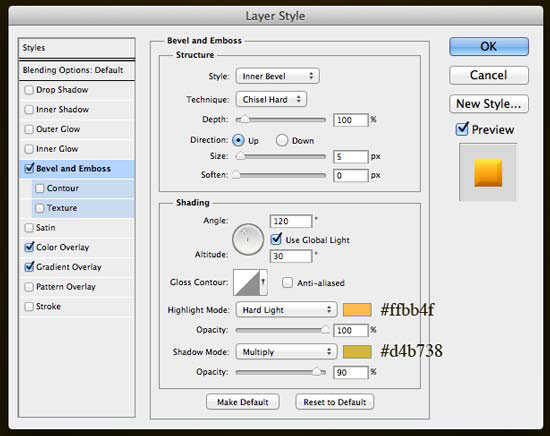
Результат:

Шаг 6. Добавляем стиль слоя Внутренняя тень
К слою с текстом добавьте стиль Внутренняя тень (Inner Shadow):

Результат:

Шаг 7. Добавляем стиль слоя Обводка
Для того, чтобы сделать края текста более четкими, добавьте стиль слоя Обводка (Stroke):
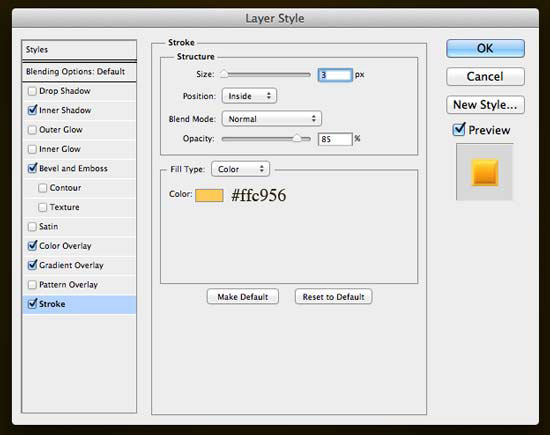
Результат:

Шаг 8. Добавляем стиль слоя Тень
К слою с текстом добавьте стиль Тень (Drop Shadow):

Результат:

Шаг 9. Добавляем стиль слоя Внешнее свечение
В финале, добавьте стиль слоя Внешнее свечение (Outer Glow). Он придаст тексту больше глубины.

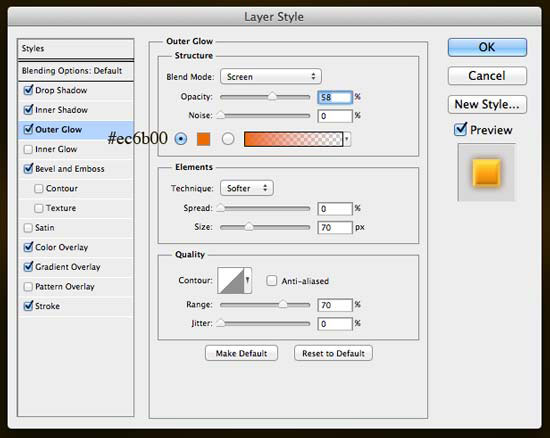
Шаг 10. Сохраняем созданные стили для золотого текста
При желании, Вы можете сохранить созданные стили слоя для золотого
текста, для того, чтобы потом применять их на любой другой текст. Для
того, чтобы сохранить стили слоя, в палитре Слои (Layers) кликните по слою с текстом, чтобы сделать его активным, затем откройте палитру Стили (Styles panel) (Окно – Стили) (Window > Styles) и в нижней ее части кликните по кнопке Создать новый стиль (Create new style).

В появившемся диалоговом окне напишите название сохраняемого стиля, включите флажок около слова Включить стили слоя (Include Layer Effects).
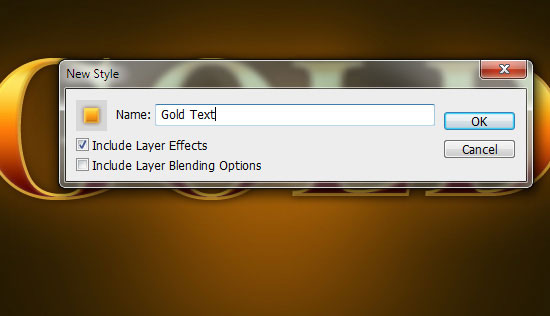
Кликните ОК и теперь сохраненные Вами стили появятся в палитре Стили слоя
(Styles panel) (Окно – Стили) (Window > Styles). Для того, чтобы
сохраненные стили добавить к тексту, напишите текст и просто кликните по
этому стилю.


Автор: Nikola Lazarevic.
полезных функций Фотошопа - стили слоя. После того, как текст будет
готов, Вы сможете сохранить созданный стиль, а затем применять его
каждый раз, когда понадобится сделать золотой текст.
Финальный результат:

Шаг 1. Создаем фон
Для начала, нужно создать простой фон для текста. Для этого, создайте новый документ (Файл – Новый) (File > New) (Ctrl+N). Размер документа установите тот, который нужен именно Вам (в этом уроке автор создал документ размером 1000x600px).
Созданный документ залейте темно-коричневым цветом (#211901).
По желанию можно сделать текст и на прозрачном фоне.

Для цвета переднего плана установите желтый (#fee86a) и выберите мягкую кисть

Шаг 2. Добавляем текст
Для того, чтобы написать текст, воспользуйтесь инструментом Текст
Type Tool) (T). В этом уроке использован шрифт Times Bold с размером
200px, цвет текста черный. Шрифт Вы можете выбрать здесь.

Теперь будем добавлять к тексту стили слоя, чтобы сделать его золотым.
Шаг 3. Добавляем стиль слоя Наложение градиента
К слою с текстом добавьте стиль слоя Наложение градиента (Gradient Overlay) и установите параметры, как показано на скриншоте:

Результат:

Шаг 4. Добавляем стиль слоя Наложение цвета
Теперь добавьте к слою с текстом стиль Наложение цвета (Color Overlay):

Результат:

Шаг 5. Добавляем стиль слоя Тиснение
Для того, чтобы добавить к тексту глубины, примените к нему стиль слоя Тиснение (Bevel and Emboss):
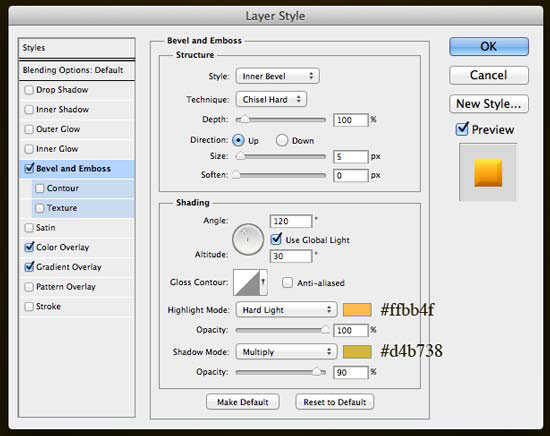
Результат:

Шаг 6. Добавляем стиль слоя Внутренняя тень
К слою с текстом добавьте стиль Внутренняя тень (Inner Shadow):

Результат:

Шаг 7. Добавляем стиль слоя Обводка
Для того, чтобы сделать края текста более четкими, добавьте стиль слоя Обводка (Stroke):
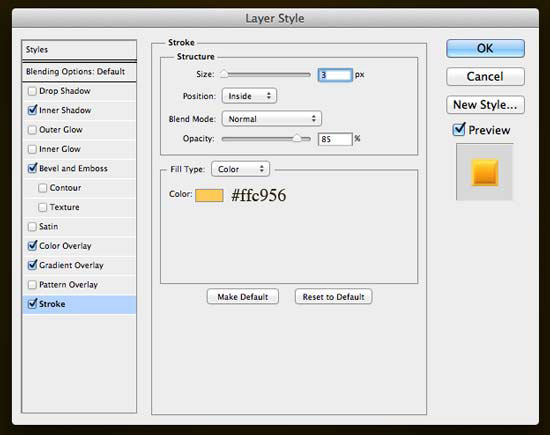
Результат:

Шаг 8. Добавляем стиль слоя Тень
К слою с текстом добавьте стиль Тень (Drop Shadow):

Результат:

Шаг 9. Добавляем стиль слоя Внешнее свечение
В финале, добавьте стиль слоя Внешнее свечение (Outer Glow). Он придаст тексту больше глубины.

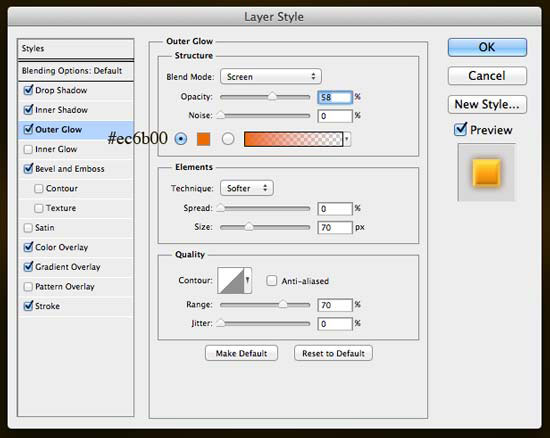
Шаг 10. Сохраняем созданные стили для золотого текста
При желании, Вы можете сохранить созданные стили слоя для золотого
текста, для того, чтобы потом применять их на любой другой текст. Для
того, чтобы сохранить стили слоя, в палитре Слои (Layers) кликните по слою с текстом, чтобы сделать его активным, затем откройте палитру Стили (Styles panel) (Окно – Стили) (Window > Styles) и в нижней ее части кликните по кнопке Создать новый стиль (Create new style).

В появившемся диалоговом окне напишите название сохраняемого стиля, включите флажок около слова Включить стили слоя (Include Layer Effects).
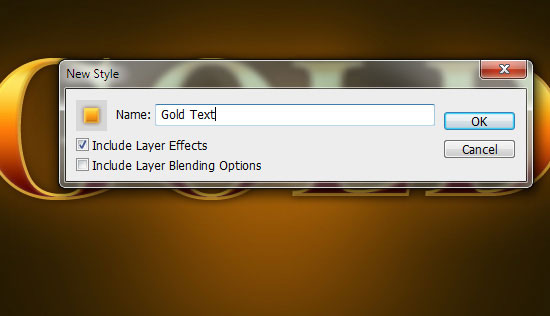
Кликните ОК и теперь сохраненные Вами стили появятся в палитре Стили слоя
(Styles panel) (Окно – Стили) (Window > Styles). Для того, чтобы
сохраненные стили добавить к тексту, напишите текст и просто кликните по
этому стилю.


Автор: Nikola Lazarevic.
Серия сообщений "шрифты,экшены":
Часть 1 - Создание красивого объемного текста с анимацией.
Часть 2 - Экшен для создания анимации - Мультиколор.
...
Часть 20 - Как сделать прозрачный текст в фотошопе.
Часть 21 - WordArt - красивые надписи -урок ФШ.
Часть 22 - Создаем золотой текст в фотошопе.
Часть 23 - Красивые шрифты для ФШ.
Часть 24 - Обзор шрифтов.
Часть 25 - Action - вырезаем фон за секунды.
| « Пред. запись — К дневнику — След. запись » | Страницы: [1] [Новые] |






